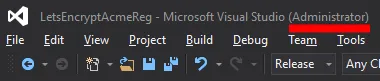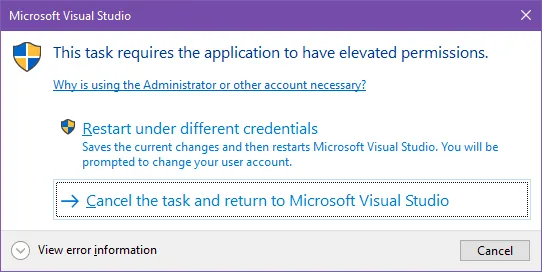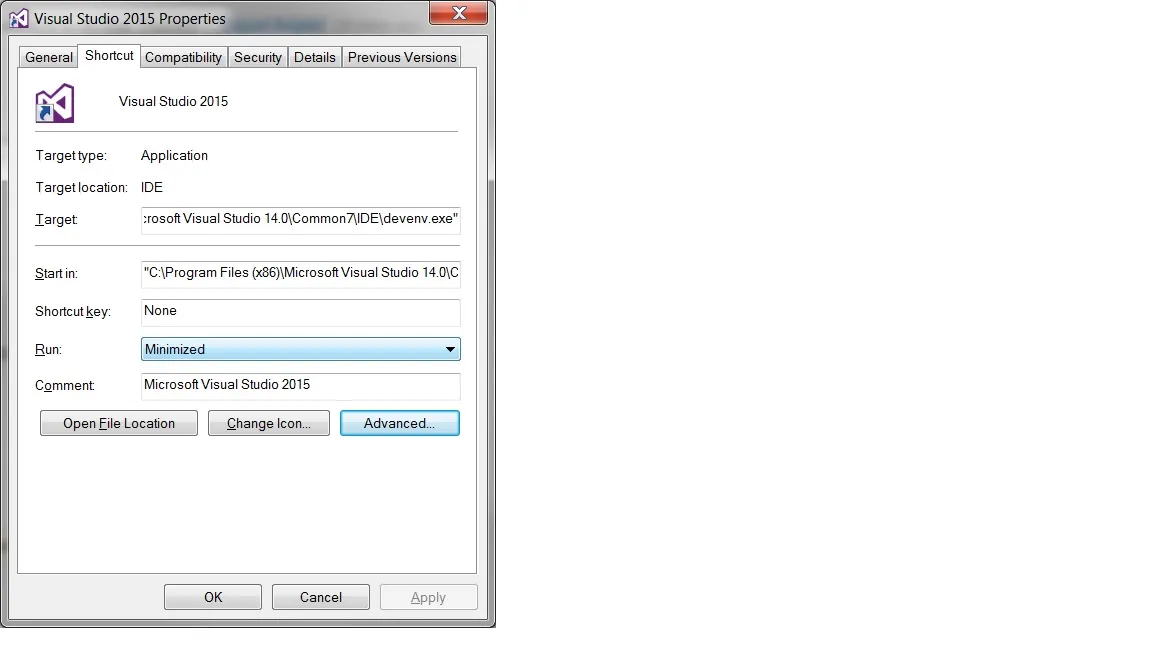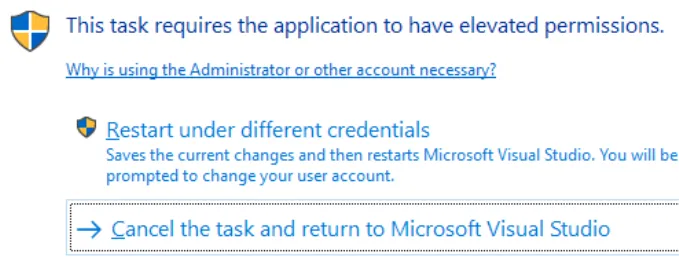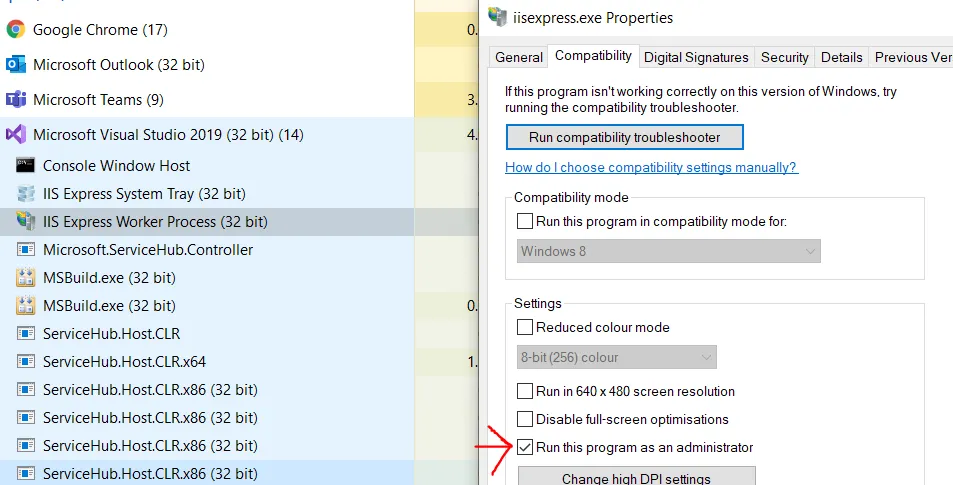我想要的是一种无需管理员权限即可调试我的应用程序的方法,以便我可以确定在普通用户运行时导致应用程序失败的原因...这样我至少知道是什么原因,并可能使其以不需要管理员权限的方式运行。
每当我运行Visual Studio 2015时,它都会以管理员权限启动。没有办法摆脱标题栏中的“(Administrator)”:
我尝试过使用 runas /netonly /user:User devenv.exe,但没有成功:
如果我尝试在另一个更受限制的帐户下运行VS2015,它会提示需要管理员权限,无法运行:
点击“取消任务并返回Visual Studio”不会返回到VS,而是会关闭。
问题在于,当我以非管理员权限运行我的应用程序时,它无法打开。没有任何消息。但是当我尝试在Visual Studio中进行调试时,它可以运行……因为VS本身只能以管理员身份运行。
有没有一种方法可以在没有管理员权限的情况下进行调试?